引出線(QLEADER)の文字と線の間隔を調整する方法は?文字と下線の隙間を広げたい
引き出し線の文字と線の間隔は、寸法スタイル設定で設定された値になります。
この設定値を調整することで引き出し線の文字と線の間隔を広げることが可能です。
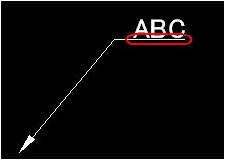
【操作方法】
上記の設定は既に配置された引き出し線には適用されません。
既に配置された引き出し線の文字と下線の間隔を広げる場合は、引き出し線のオブジェクトプロパティの文字オフセットの値にて調整してください。
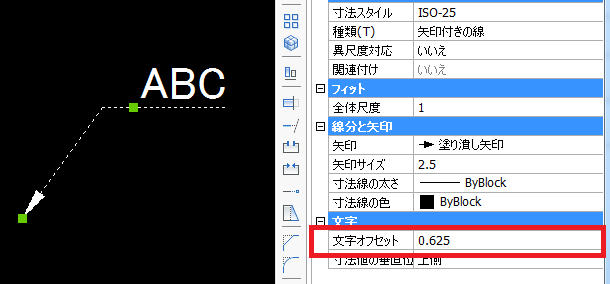
この設定値を調整することで引き出し線の文字と線の間隔を広げることが可能です。
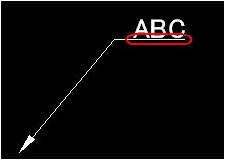
【操作方法】
- メニュー[ツール]-[図面エクスプローラ]-[寸法スタイル設定]を選択します。寸法スタイル設定が表示します。
- 変更を加える寸法スタイルを選択し、「寸法スタイル名(例:ISO-25)」-「文字」を展開します。
- 「文字オフセット」項目を選択し、現在の値より大きな値を入力します。
- 図面エクスプローラの右上[×](閉じる)をクリックして終了します。 結果
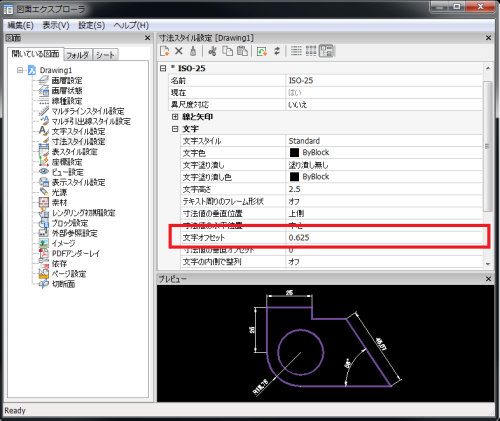
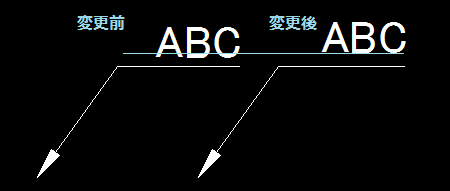
設定後に作図した引出線の文字と下線の間隔が広がっているのが確認できます。
上記の設定は既に配置された引き出し線には適用されません。
既に配置された引き出し線の文字と下線の間隔を広げる場合は、引き出し線のオブジェクトプロパティの文字オフセットの値にて調整してください。
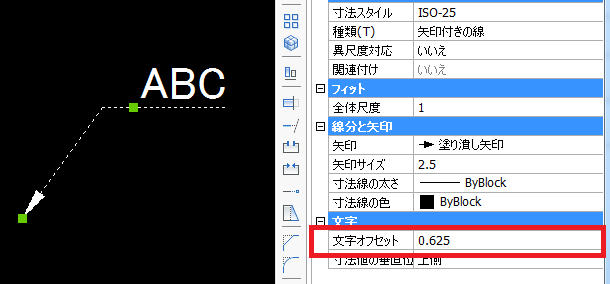
Related Articles
マルチ引出線の作成方法
マルチ引出線(MLEADER)の作成方法をご案内します。 【操作方法】 メニューの[寸法記入]-[マルチ引出線]を選択します。 コマンドラインに「引出線の矢印位置を指定、または [引出参照線 (L)/最初のコンテンツ (C)/オプション (O)]:」と表示されます。 矢印の位置を指示します。 コマンドラインに「引出参照線の位置を指示:」と表示されます。 引出参照線の位置を指示します。 文字を記入するエディターが開きますので文字を入力し[OK]ボタンをクリックします。 【マルチ引出線スタイル設定】 ...マルチ引出線でブロック挿入する方法
マルチ引出線にブロックを利用することができます。 2D機能としてのバルーン作図コマンドはありませんが、マルチ引出線でブロックを利用することでバルーン作図をすることが可能です。 挿入するブロックは予め作成しておく必要があります。 挿入ブロックを作成する方法 (例:属性付きブロック「風船」を作成する) メニューの[作成]-[円]-[中心-半径]を選択します。 コマンドラインに「円の中心を選択、または [2点 (2P)/3点 (3P)/接-接-半径 (TTR)/円弧を円に (A)/連続 ...マルチ引き出し線の文字と下線間隔の設定をしたい
この場合、プロパティバーの[文字]-[線間隔スタイル]にて"最小限"または"正確に" (BricsCAD V17以降の場合は"最小"または"固定")を選択する事で間隔を設定する事が可能でございます。 なお、任意の数値で間隔を指定することは出来ませんので そちらに関しましては恐縮ですがご了承頂きます様、お願い致します。 (備考) クイック引出線(QLEADER)を使用した場合は、 プロパティバーの[文字]-[文字オフセット]にて、文字と下線の間隔を 任意の数値で指定する事が可能でございます。寸法値を移動する方法
寸法値が重なっているなど寸法値が見づらい場合に寸法値を移動する方法をご案内します。 【操作方法】 (例:引出線付きで寸法値を任意の位置に移動する) 寸法値を移動したい寸法を選択します。 [プロパティ]アイコンをクリックします。 プロパティパネルの[フィット]-[文字の移動]設定を[引出線付きで寸法値を移動]に指定します。 寸法値を任意の位置に移動します。 ESCを押し寸法の選択を解除します。異尺度対応オブジェクトとは何ですか
【概要】 異尺度対応オブジェクトは寸法線、文字、ブロックなどに縮尺を与える機能です。 当機能により、レイアウト上で尺度の違うビューポートを混在させた場合、文字の大きさや寸法の大きさなどを同じに表示させることができます。 下のイメージ図はレイアウトに尺度の違うビューポートを2つ配置した例です。 右側のビューポートの一部(黄色枠)を左側に拡大して表示させています。 ...